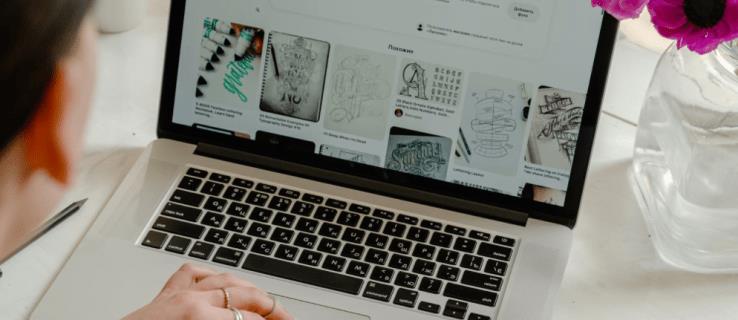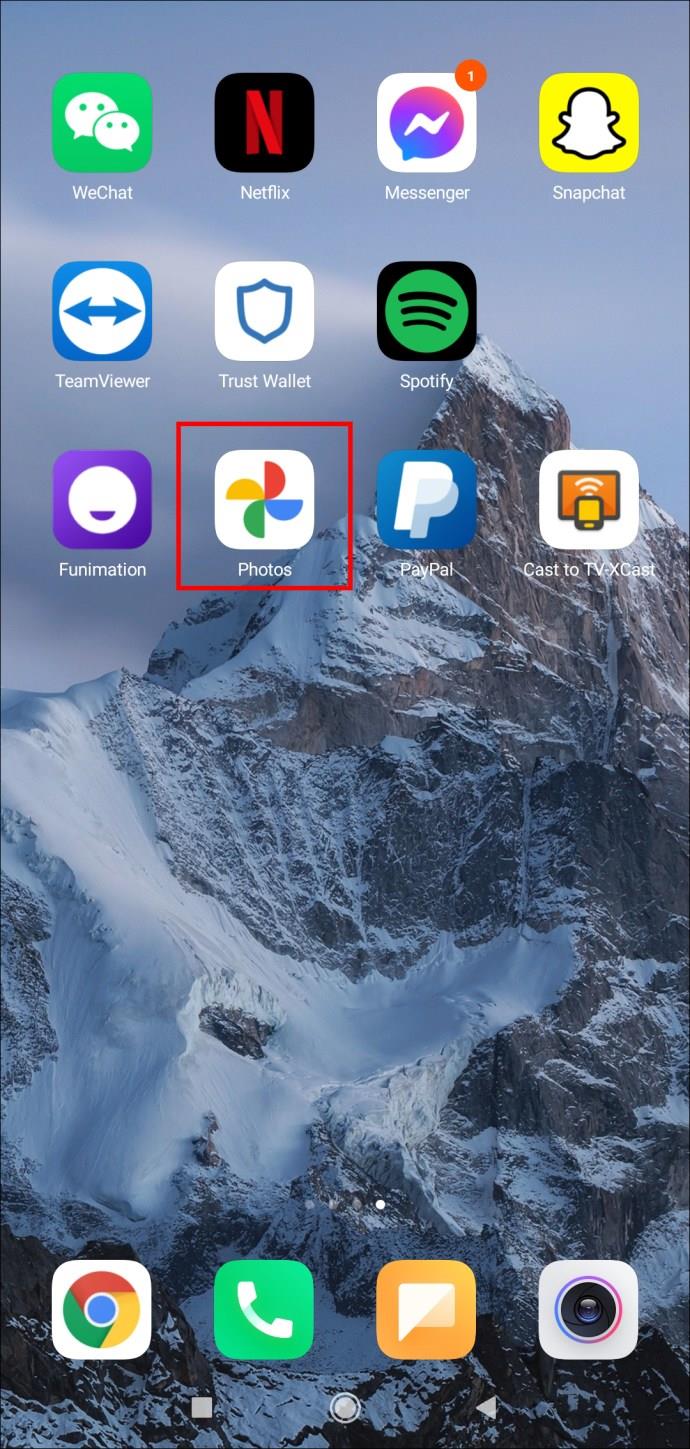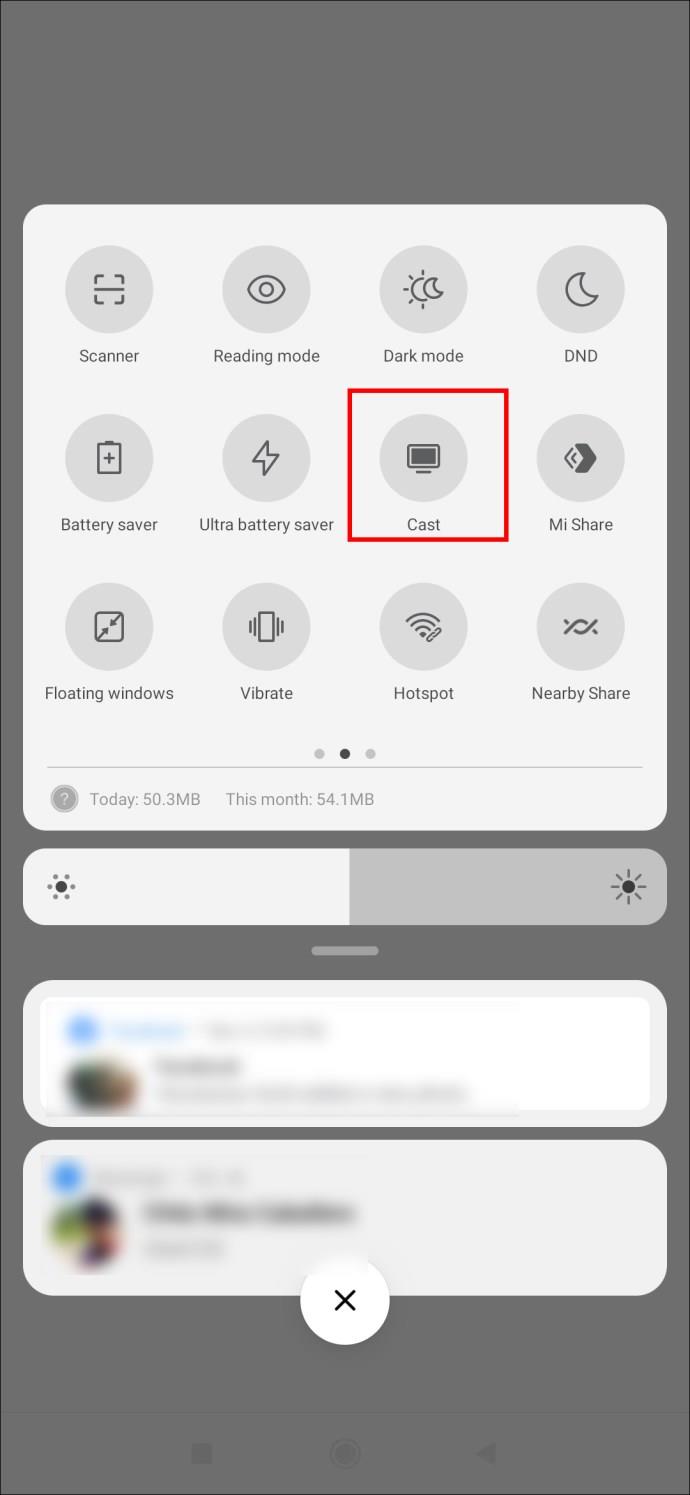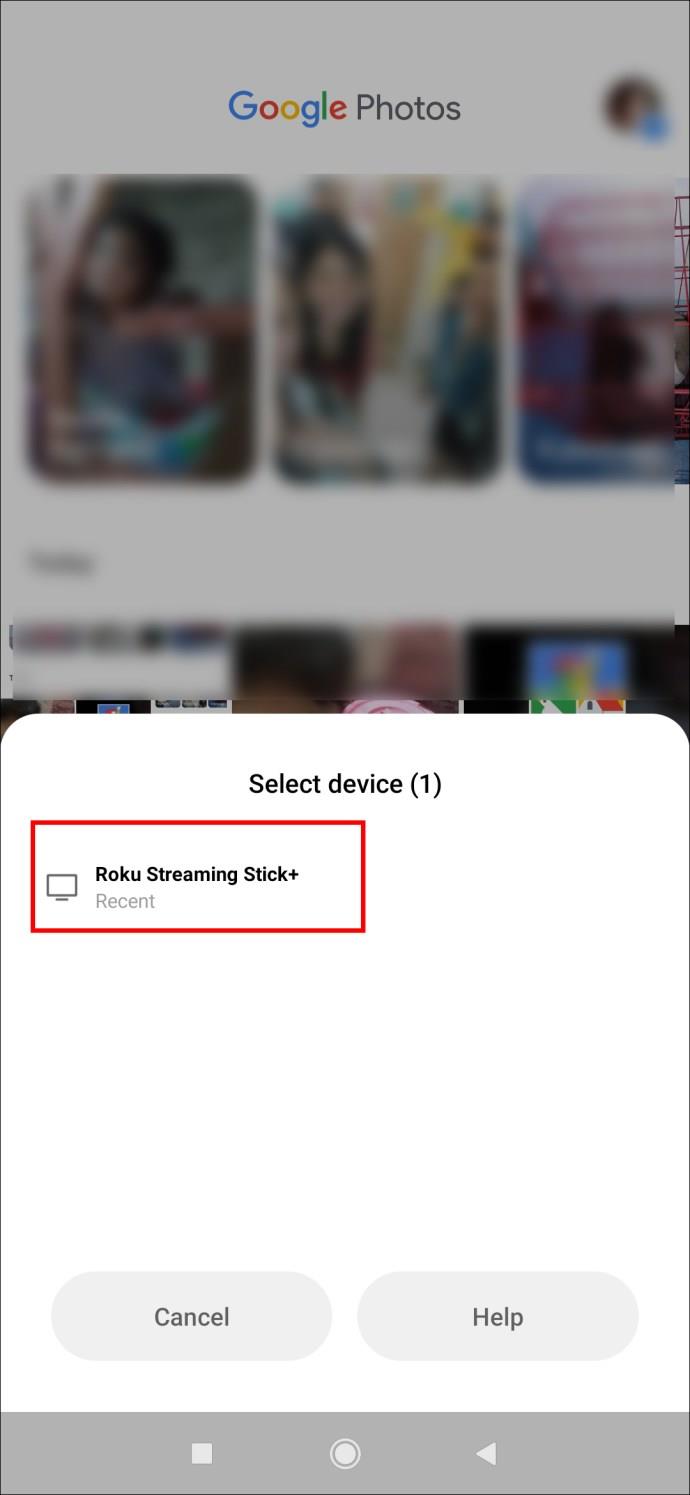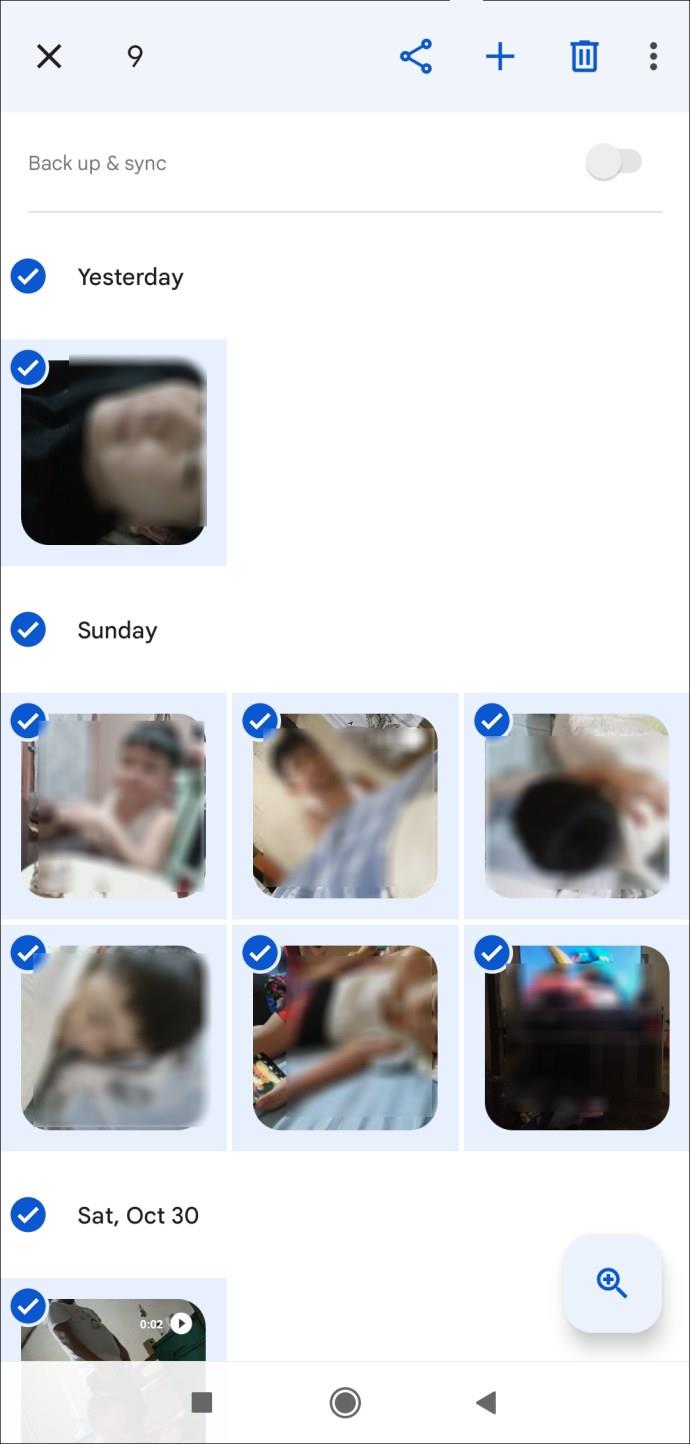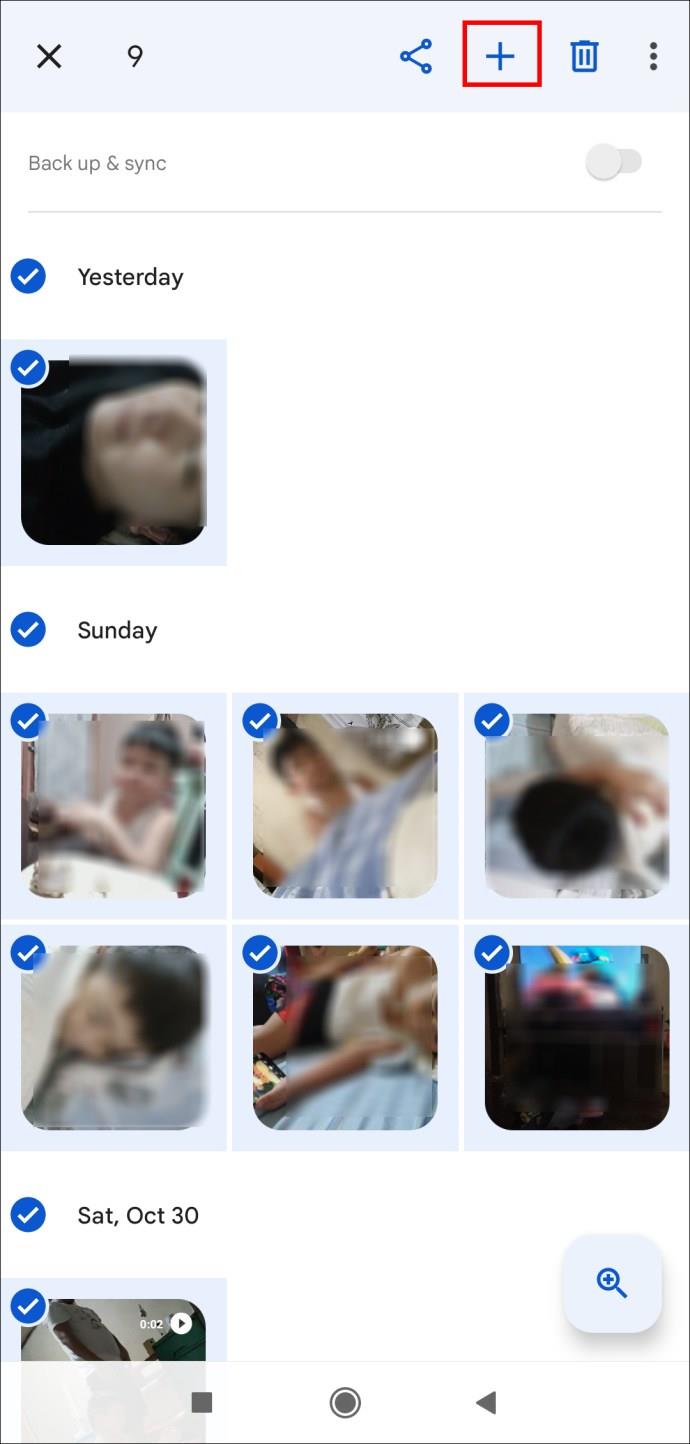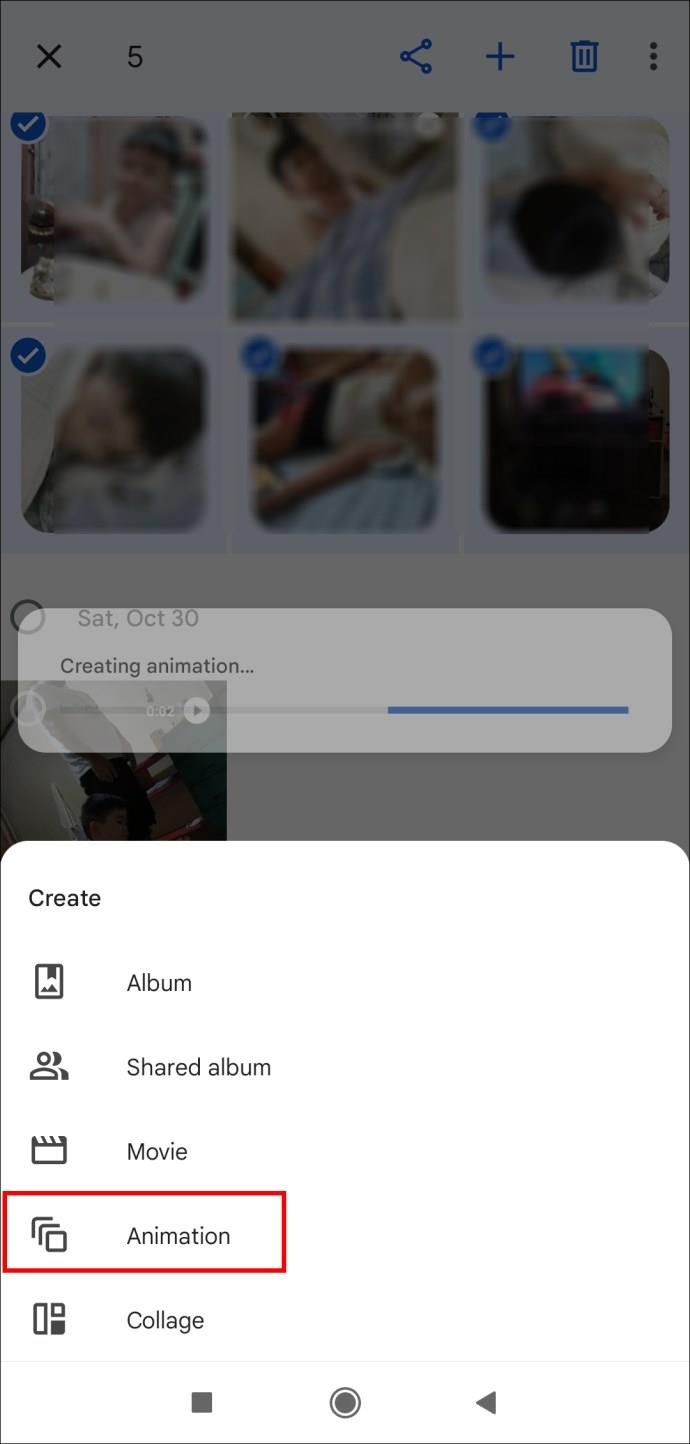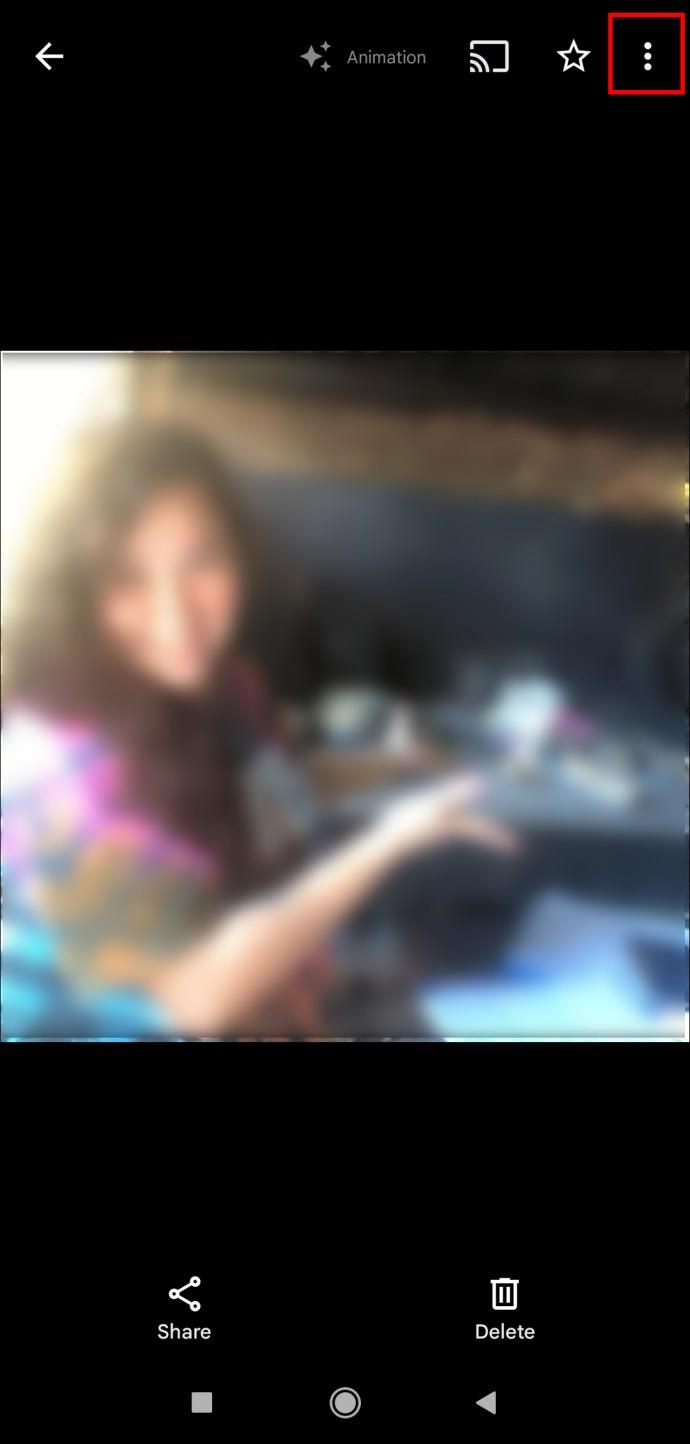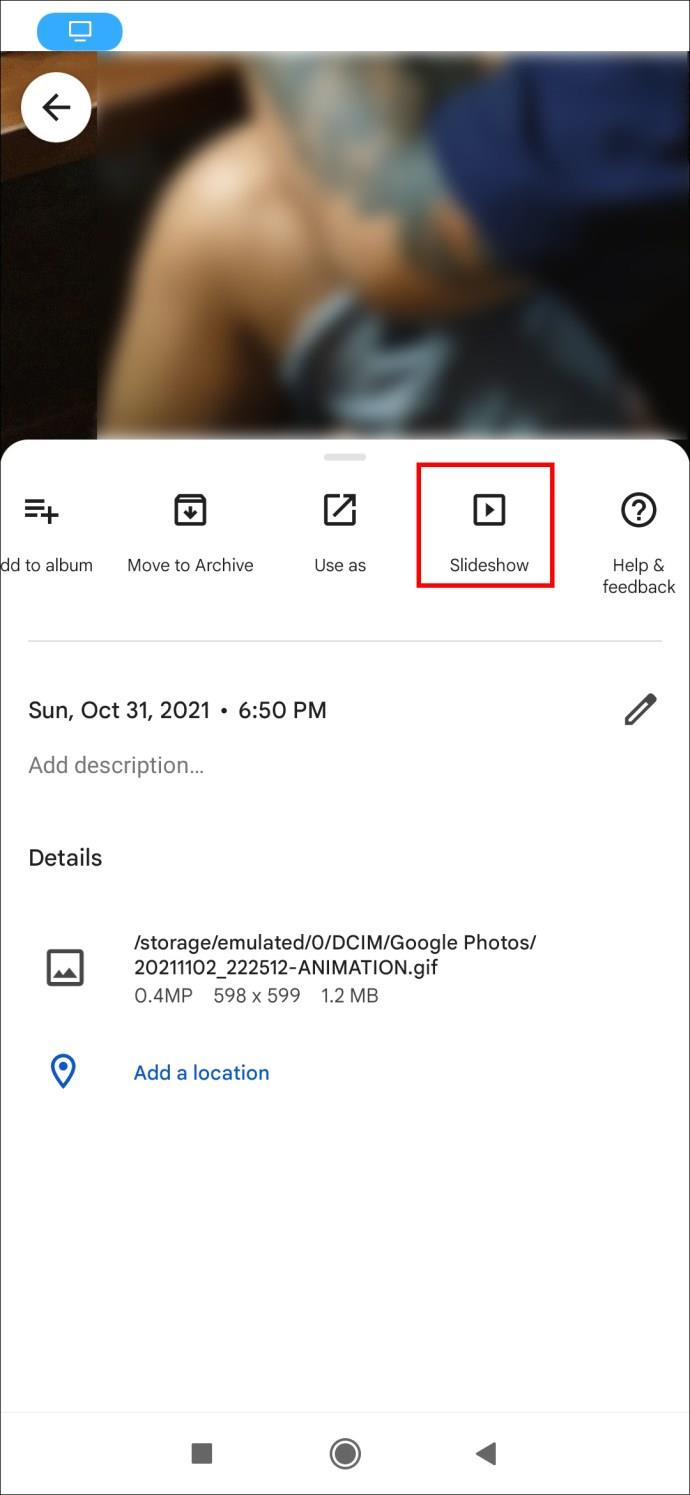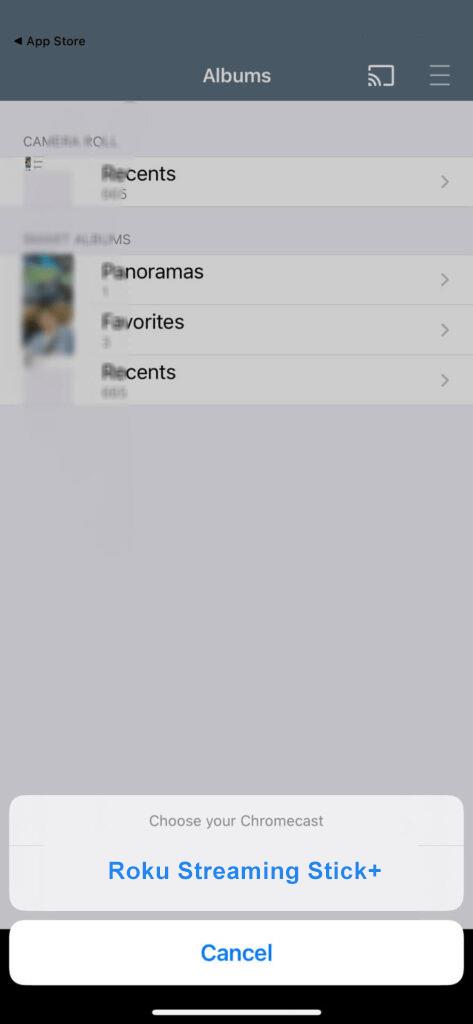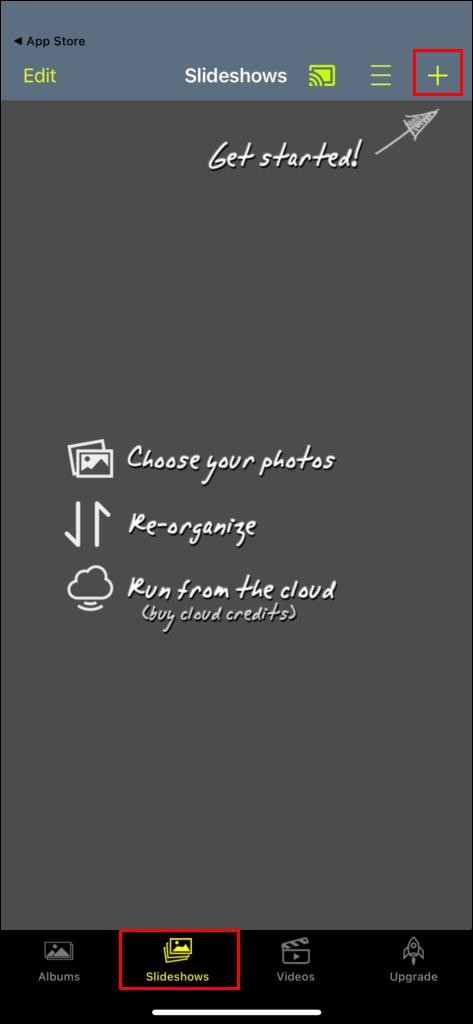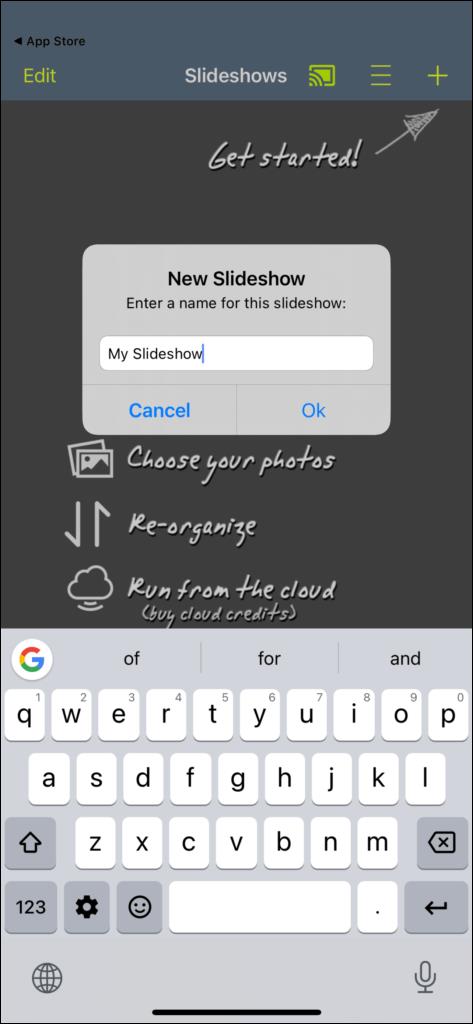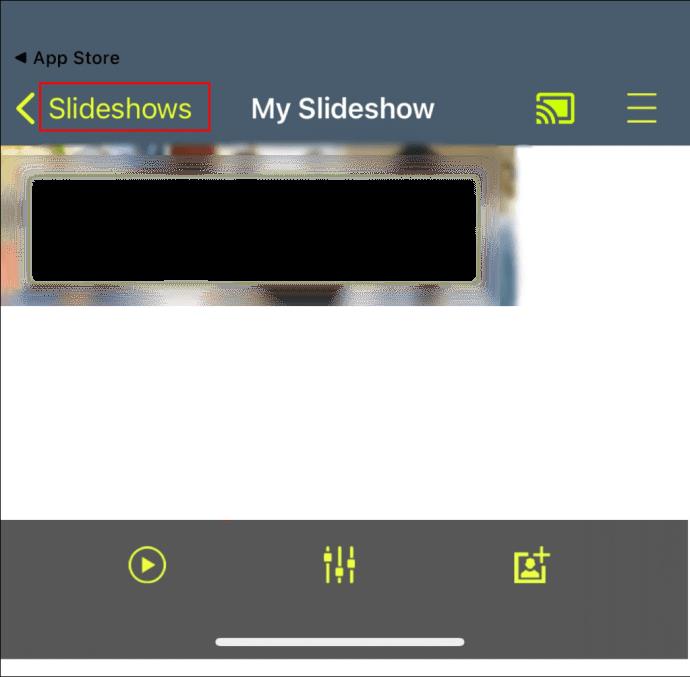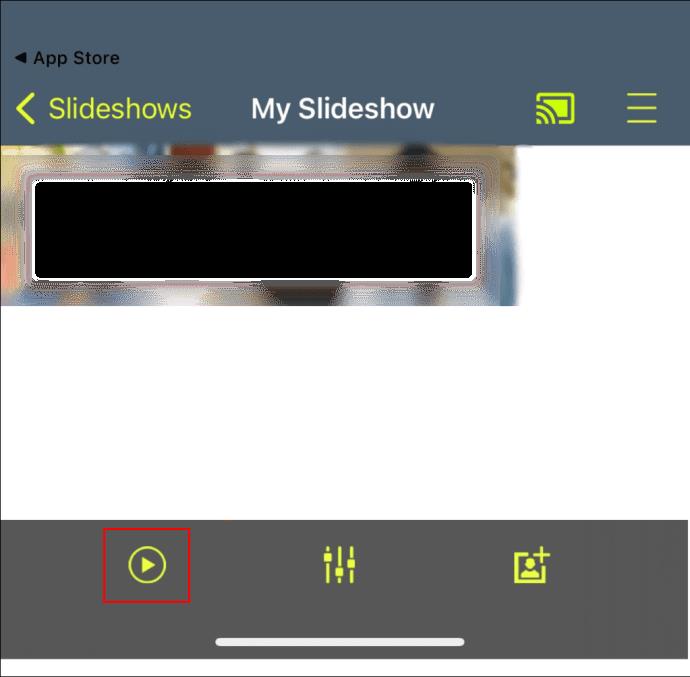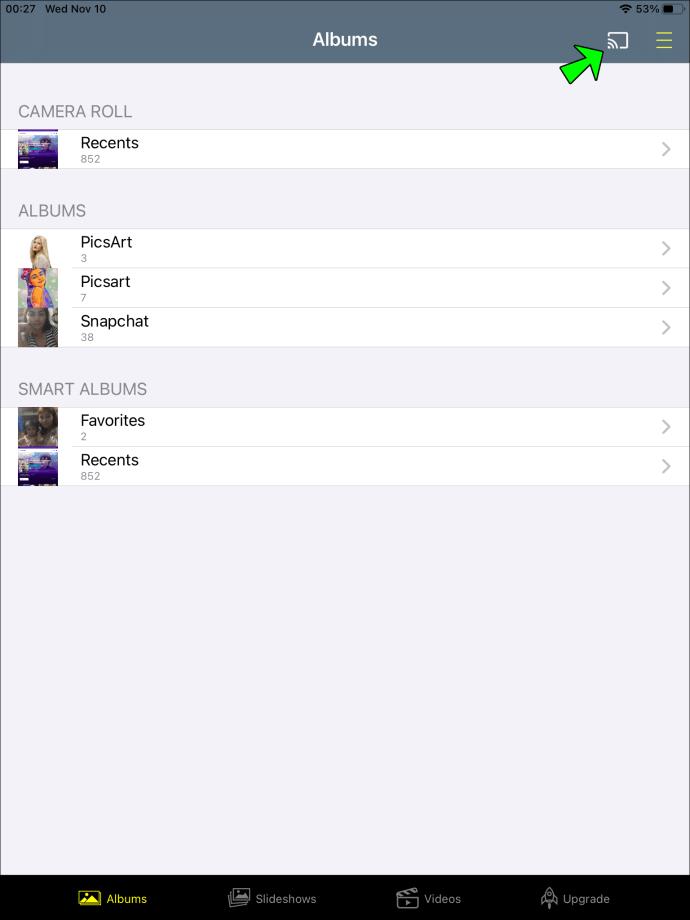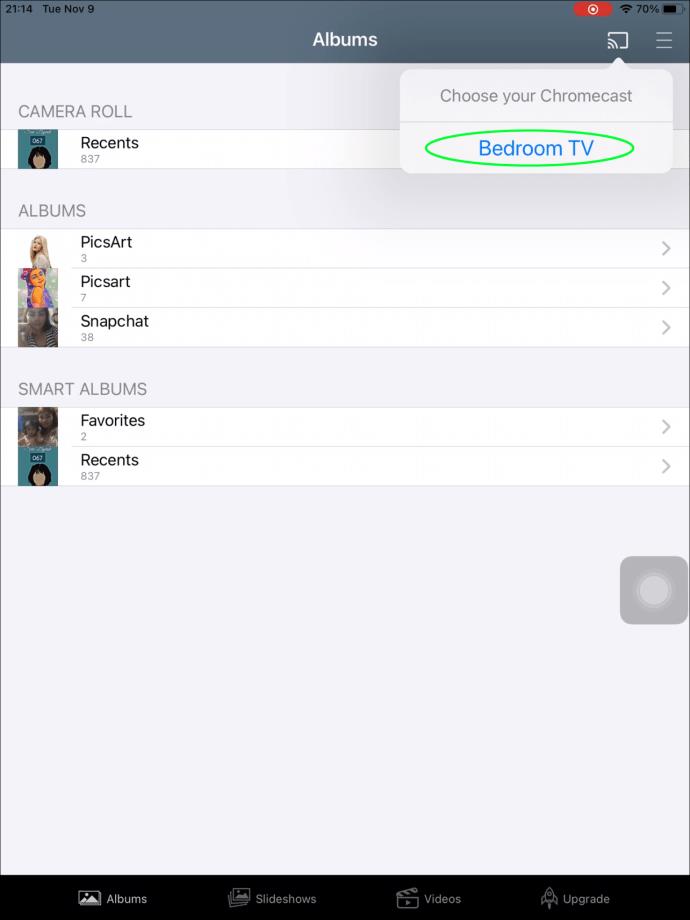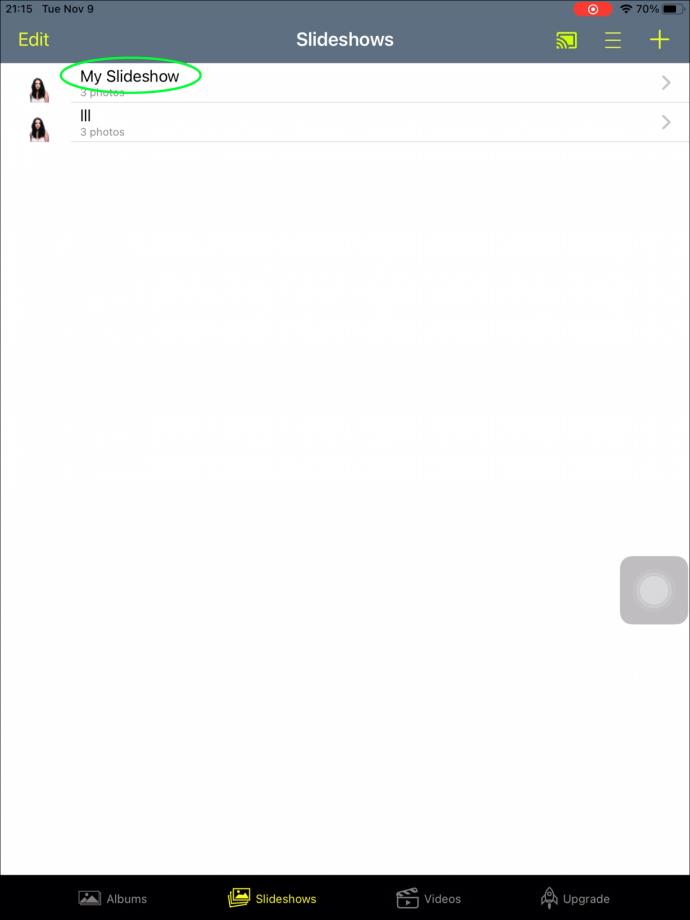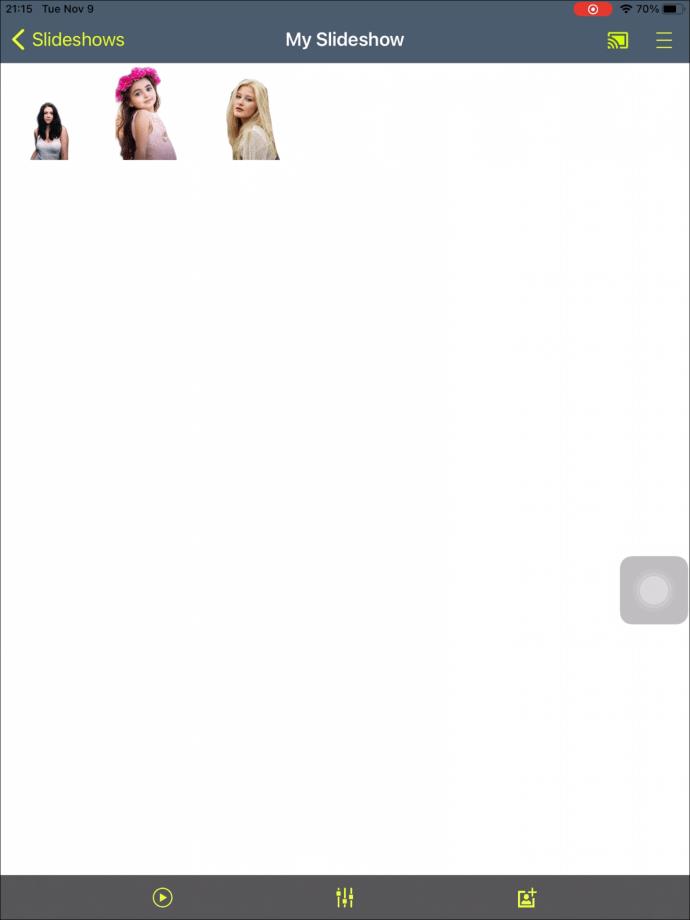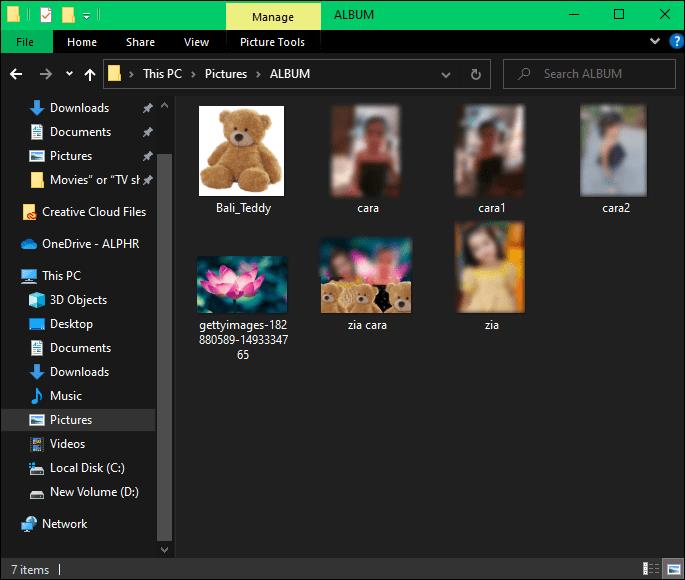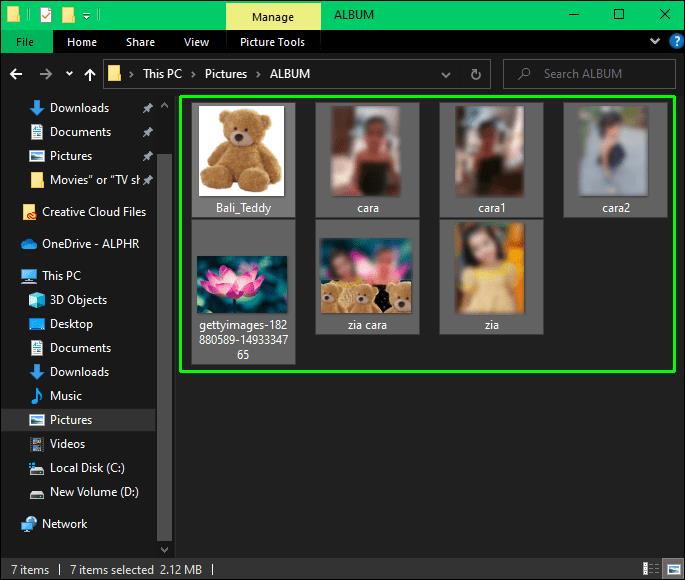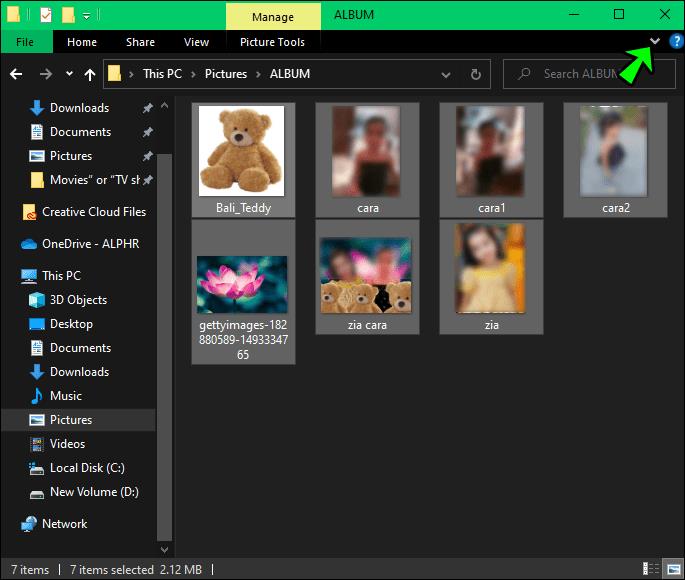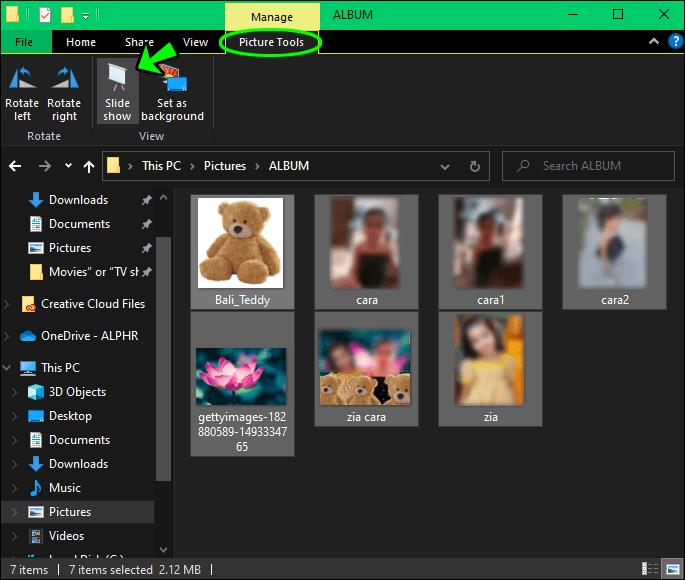Device Links
Mulți oameni cunosc sentimentul atunci când vizionați ceva pe telefon sau laptop și îți dorești doar să ai un ecran mai mare. Cu toate acestea, nu doriți să căutați și să configurați cabluri diferite și să pierdeți confortul de a nu avea fire în jurul dispozitivelor dvs. În acest caz, Chromecast este o soluție bună pentru tine!
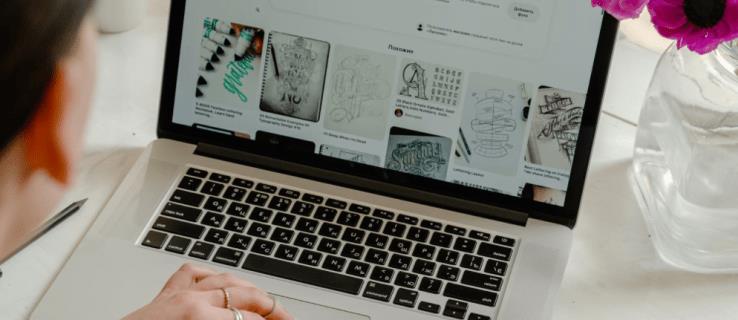
Chromecast vă permite să difuzați fotografii și prezentări de diapozitive de pe diferite dispozitive pe televizor, iar acest articol vă va ajuta să conectați aceste dispozitive pentru a face acest lucru cu ușurință.
Cum să proiectați o prezentare de diapozitive foto pe un Android pe un Chromecast
Unii utilizatori de Android vor avea un ușor avantaj aici și vor avea suport nativ pentru Chromecast. În acest caz, este necesar să verificați dacă aplicația foto implicită este actualizată. Cu toate acestea, dacă Androidul dvs. nu are suport nativ, trebuie să descărcați una dintre aplicațiile din Magazinul Google Play, cum ar fi aplicația CastonTV Free .
După descărcarea aplicației și actualizarea aplicației foto implicite, iată următorii pași:
- Deschideți aplicația Google Foto.
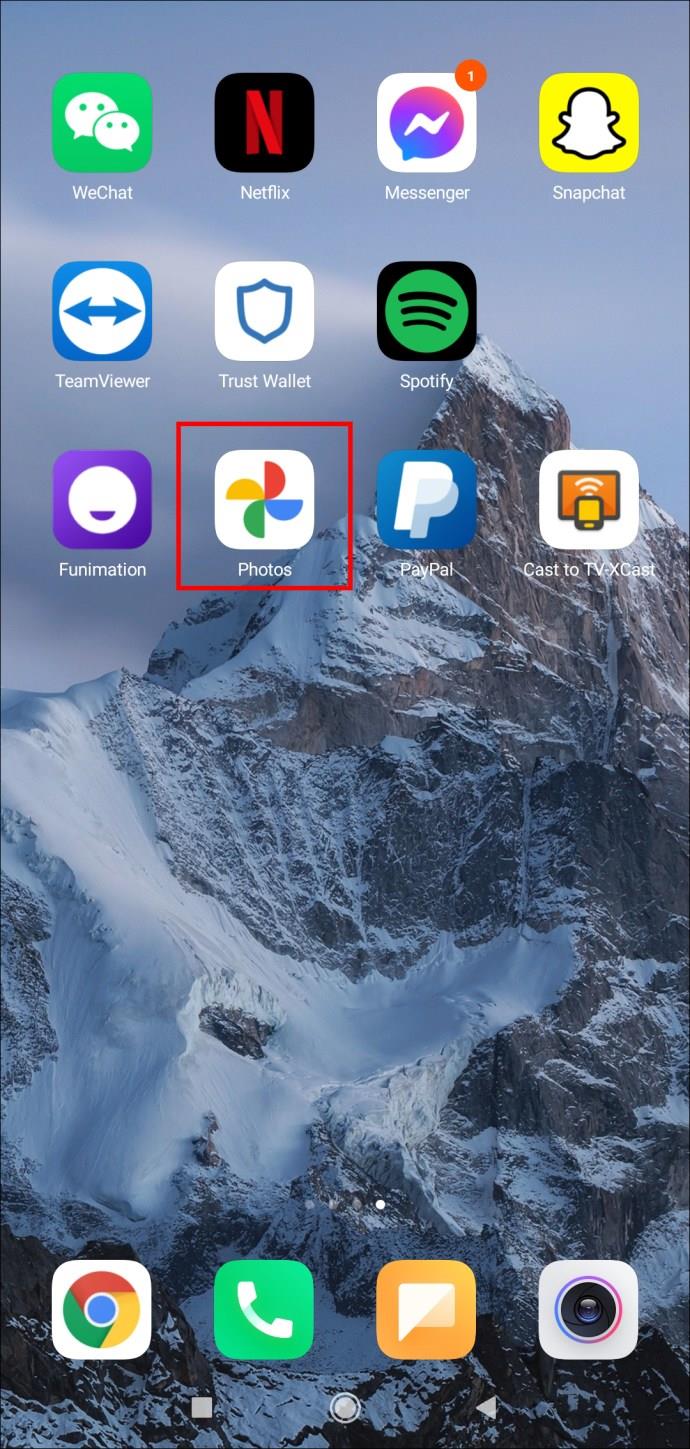
- Atingeți pictograma „Transmiteți” din colțul din dreapta sus pentru a căuta dispozitive disponibile din apropiere.
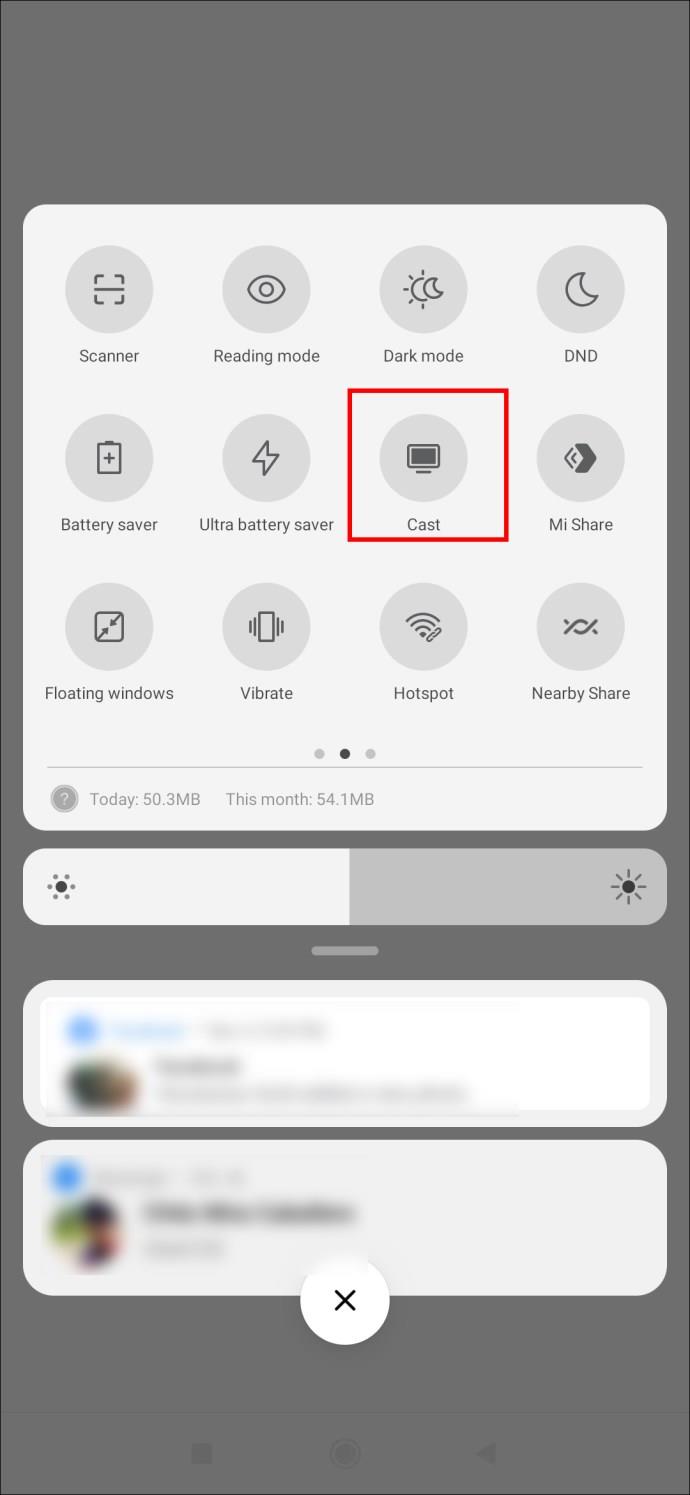
- Selectați „Chromecast” din listă.
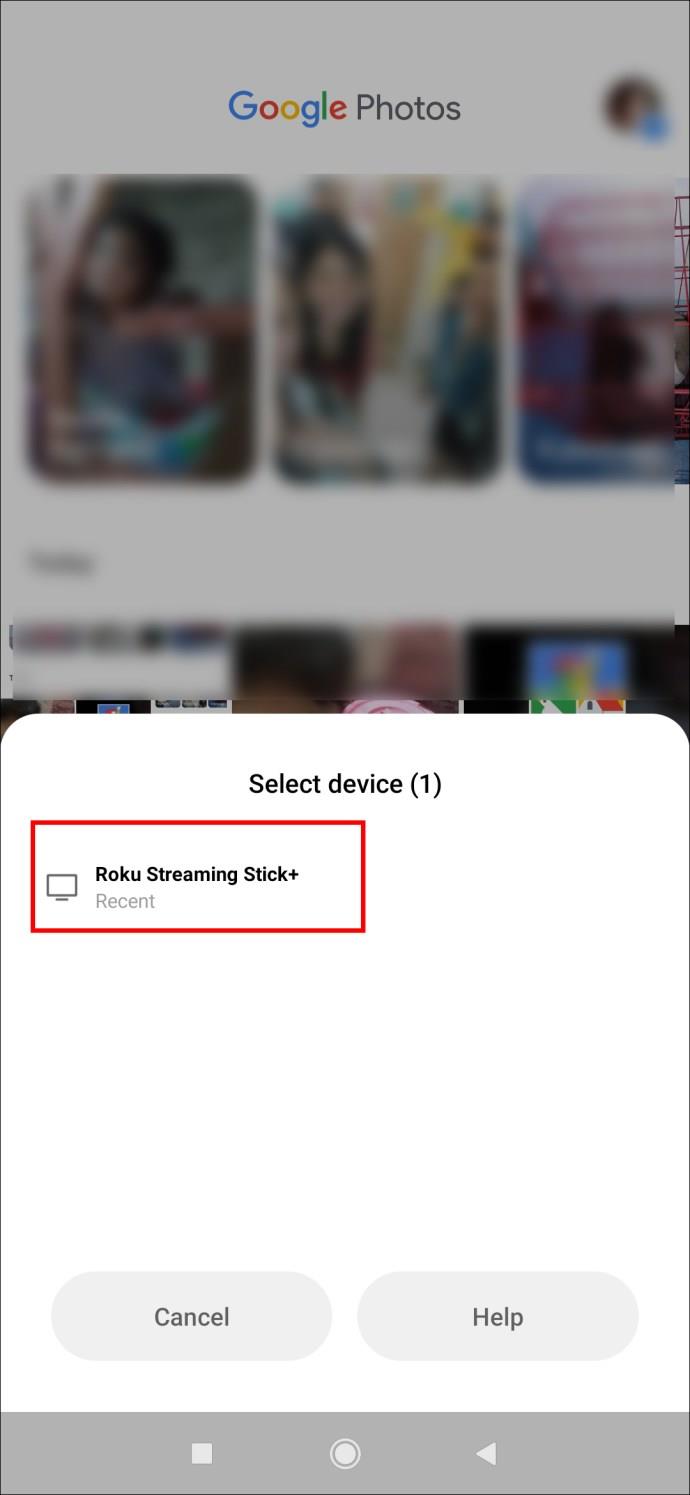
- Selectați fotografiile pe care doriți să le difuzați din aplicația Fotografii.
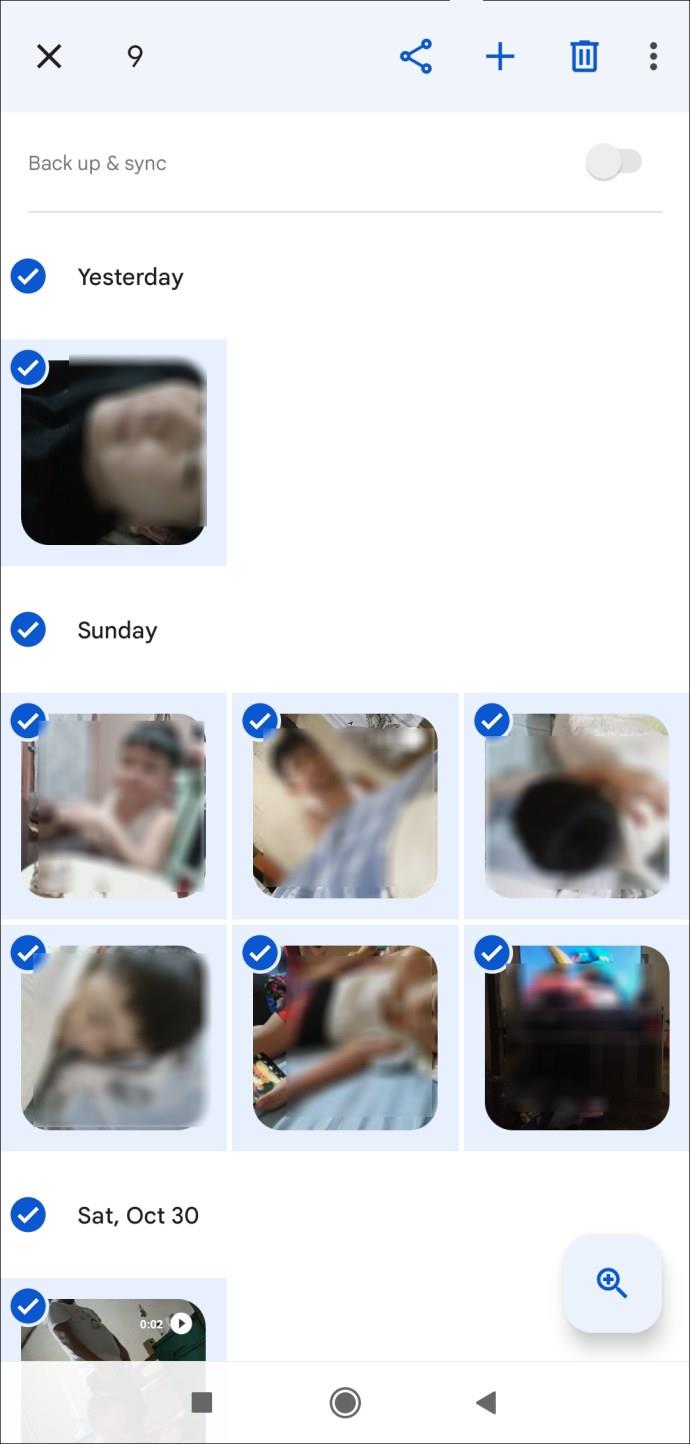
- Atingeți butonul + (Adăugați).
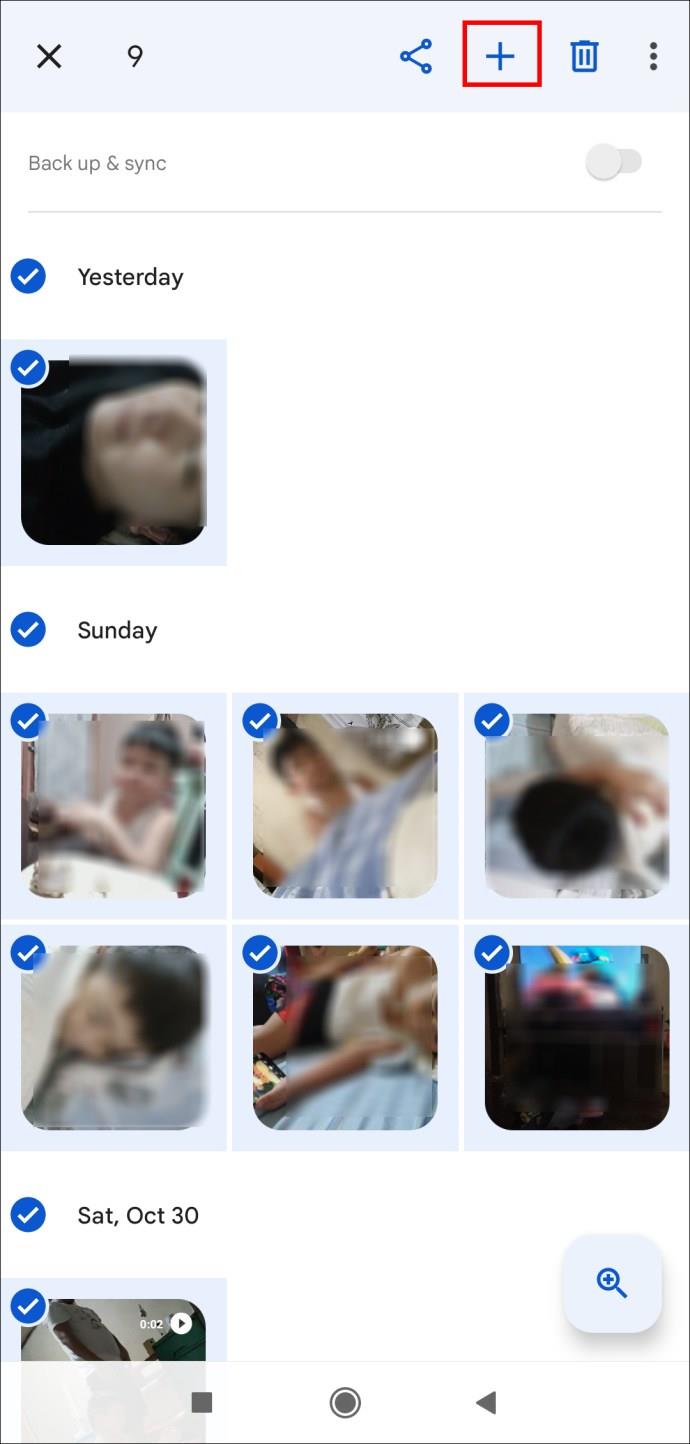
- Selectați opțiunea de animație.
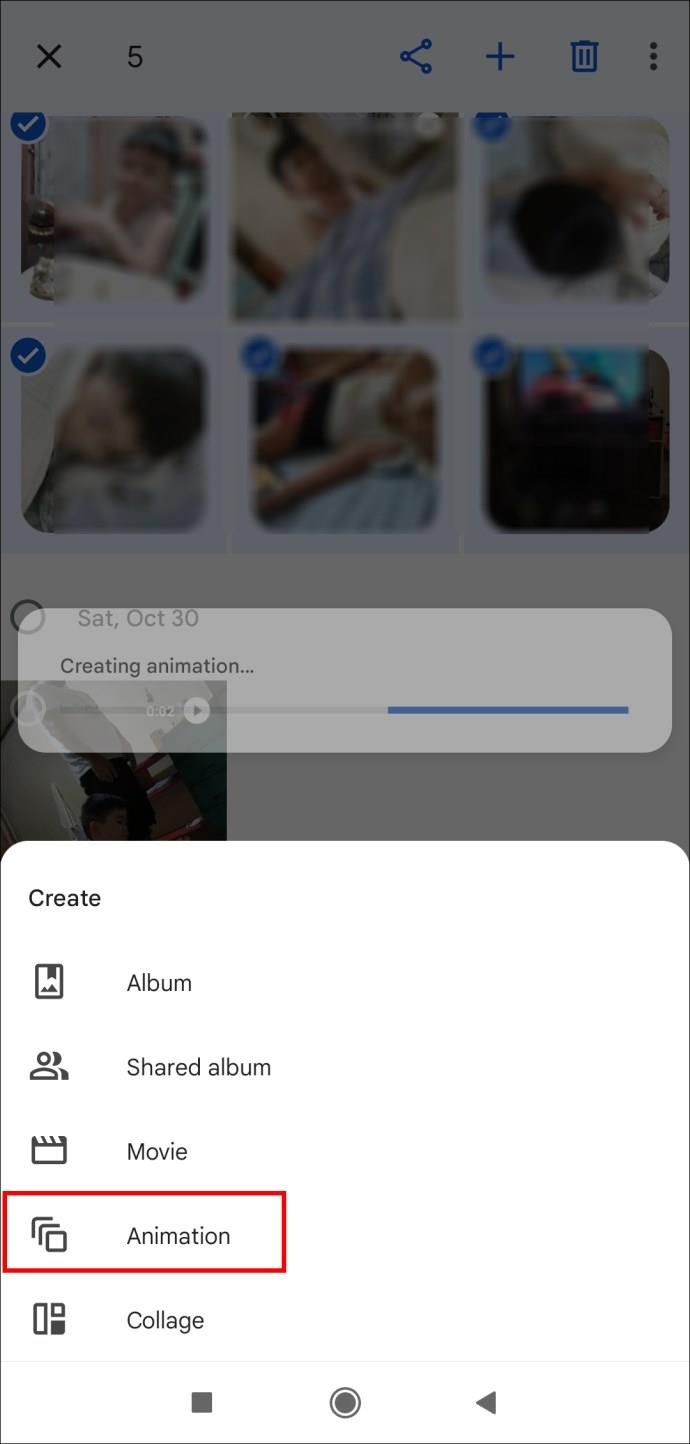
- În ecranul de animație, atingeți cele trei puncte din colțul din dreapta sus.
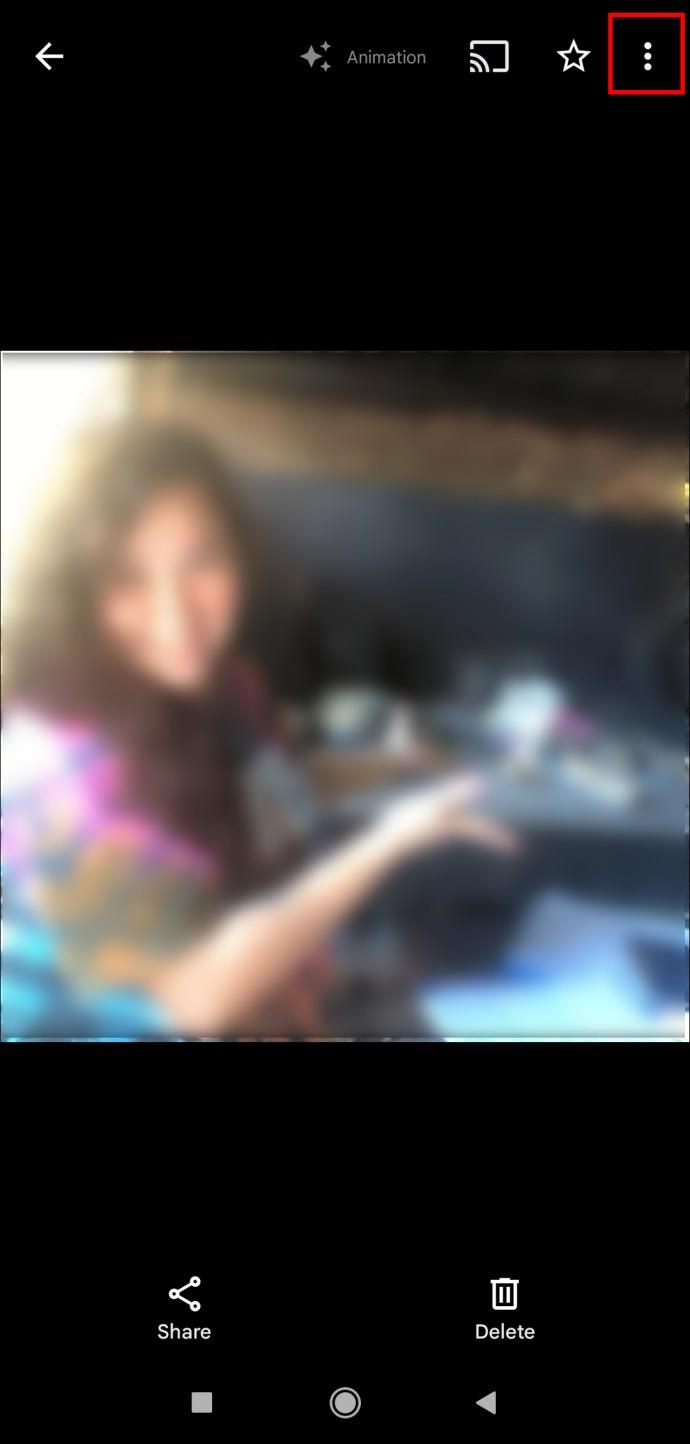
- Selectați opțiunea „Slideshow”.
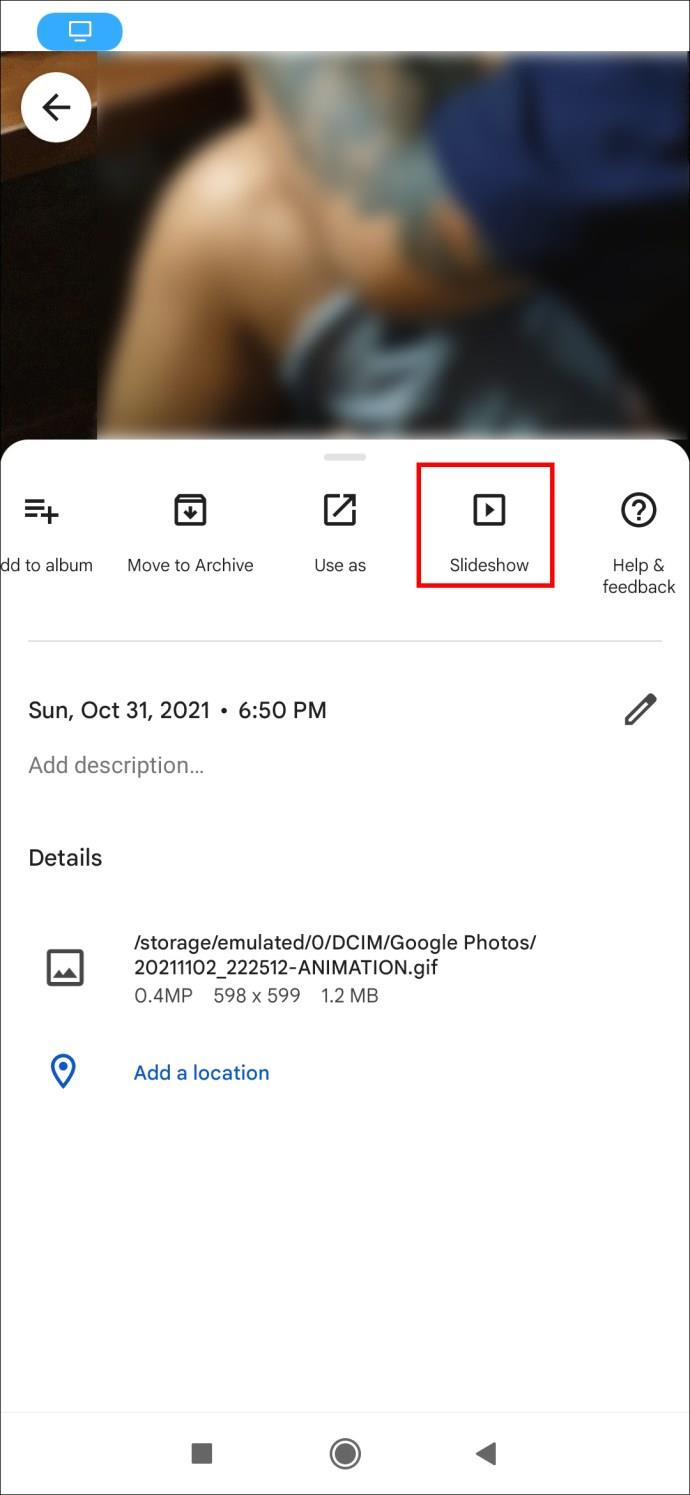
Cum să proiectați o prezentare de diapozitive foto pe un iPhone pe un Chromecast
Din păcate, iPhone-ul nu va avea suport nativ pentru Chromecast și va trebui să descărcați o aplicație gratuită din App Store. Căutați The Photo Video Cast pe Chromecast în App Store, descărcați-l și instalați-l. După finalizarea instalării, urmați acești pași:
- Deschideți aplicația și atingeți pictograma „Cast” din colțul din dreapta sus.

- Selectați „Chromecast” din lista de dispozitive destinatare din apropiere.
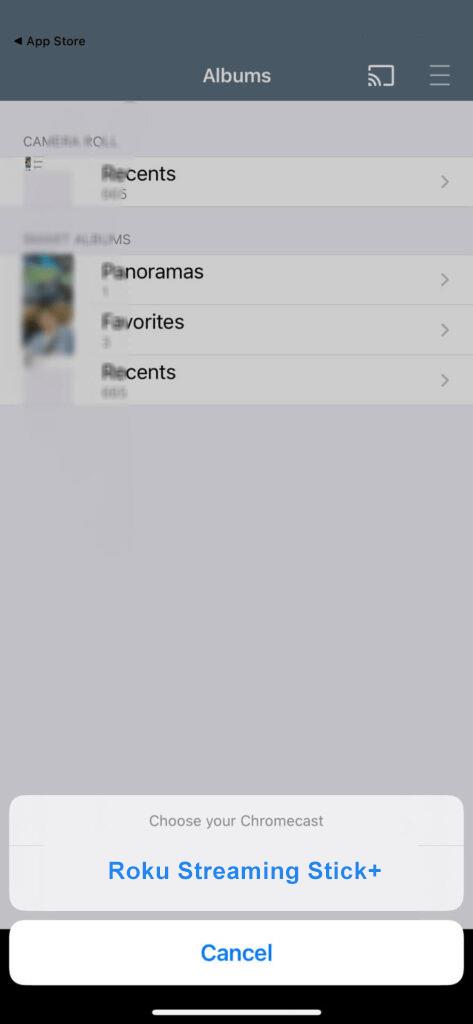
- Atingeți opțiunea „Slideshow”.
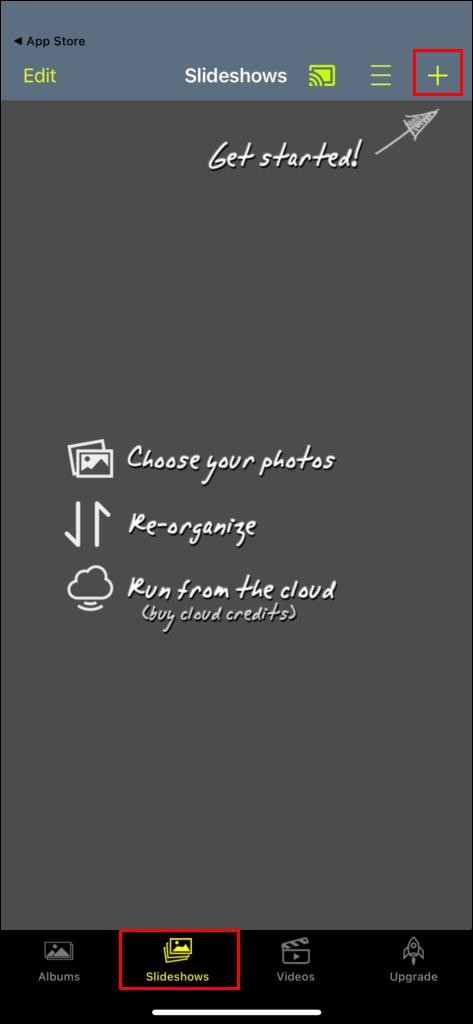
- Selectați fotografiile dorite de pe dispozitivul dvs.
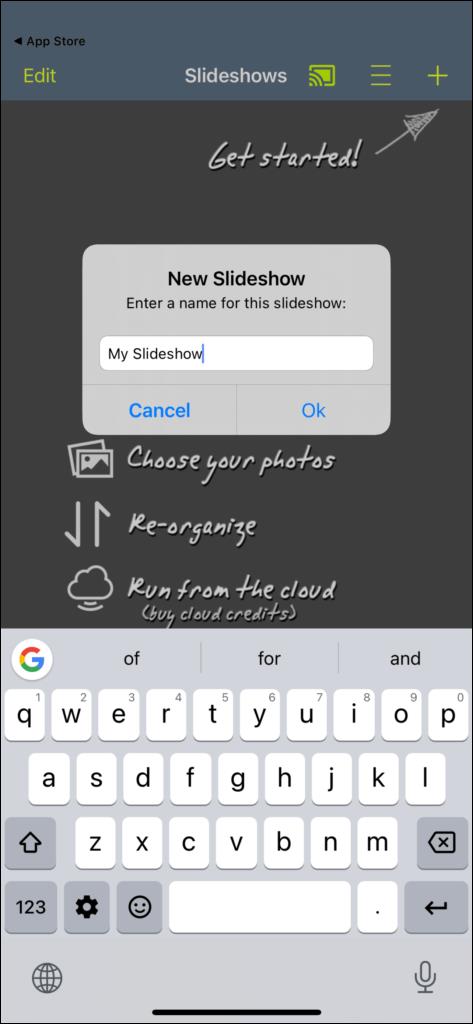
- Reveniți la fila „Slideshow”.
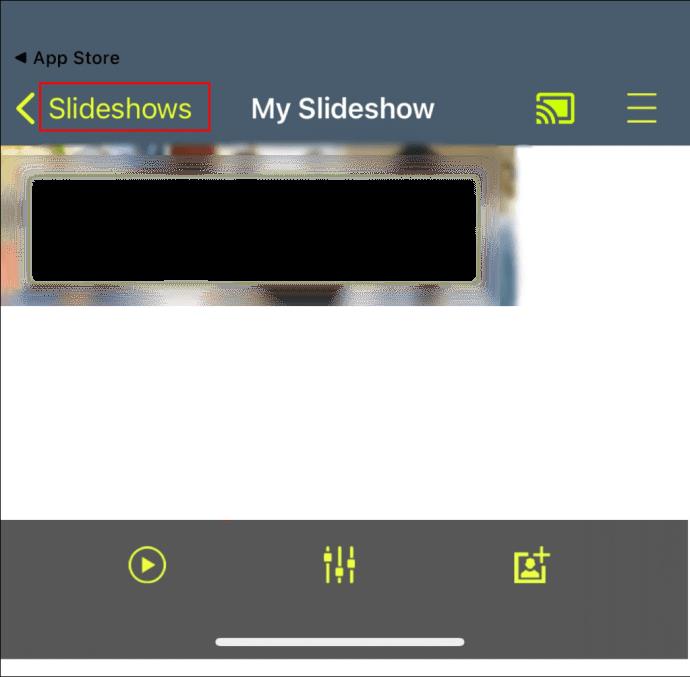
- Atingeți butonul „Play”.
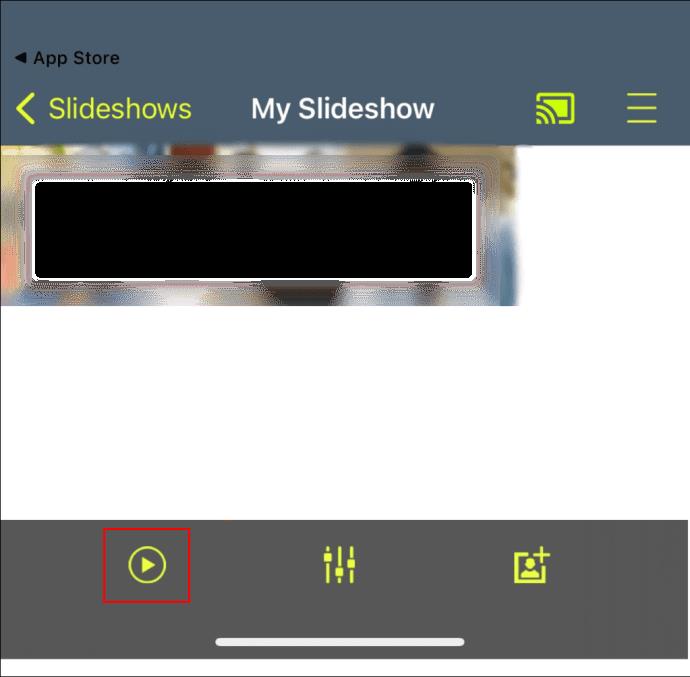
Cum să proiectați o prezentare de diapozitive foto pe un iPad pe un Chromecast
Similar cu iPhone, iPad-ul necesită să descărcați același Photo Video Cast pe Chromecast . După descărcarea și instalarea aplicației, pașii sunt aproape la fel ca pentru iPhone:
- Deschideți aplicația și atingeți pictograma „Cast” din colțul din dreapta sus.
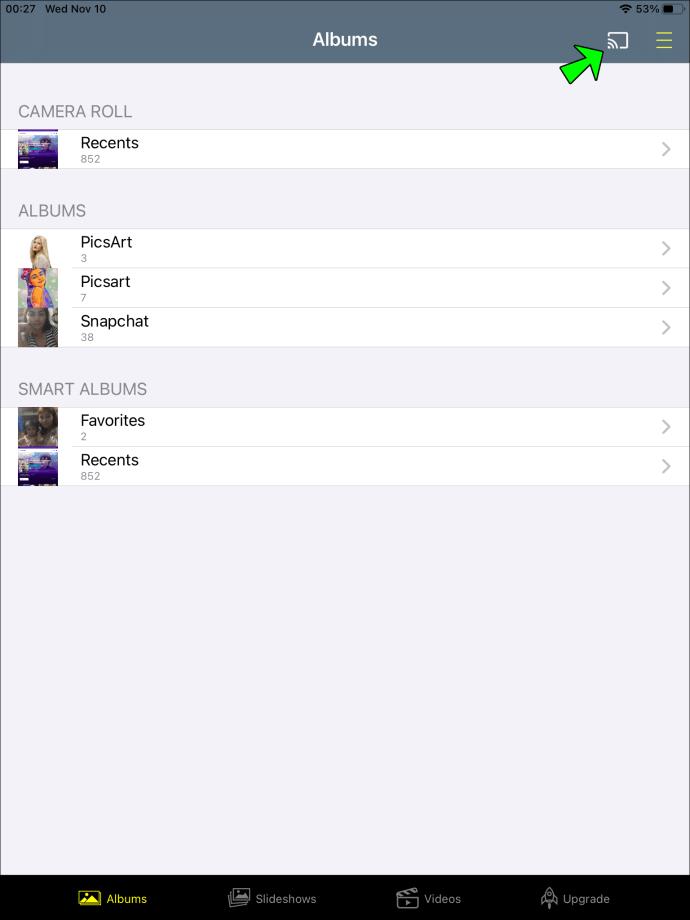
- Selectați „Chromecast” din lista de dispozitive destinatare.
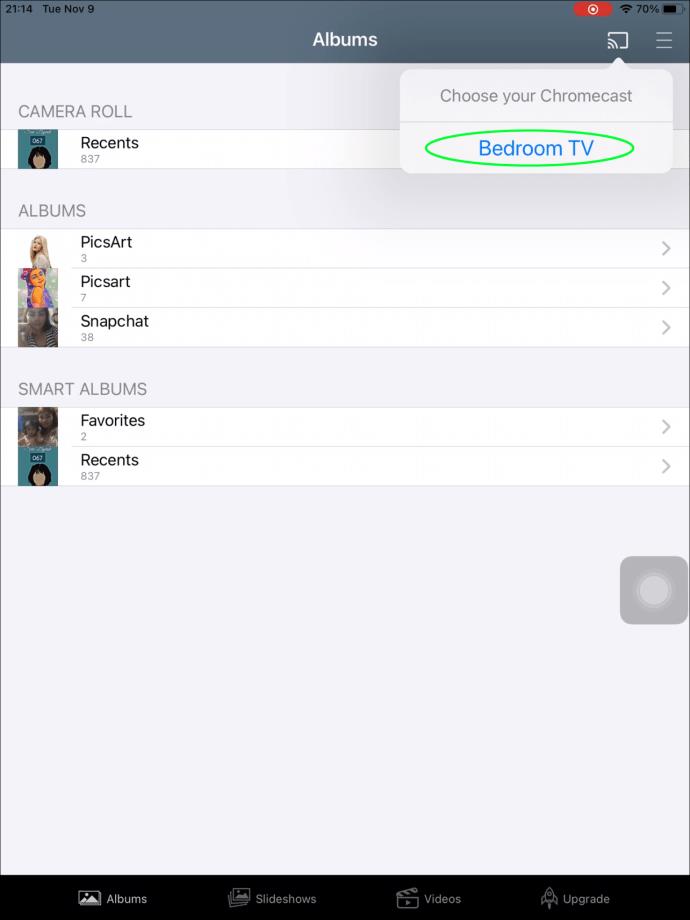
- Atingeți opțiunea „Slideshow”.
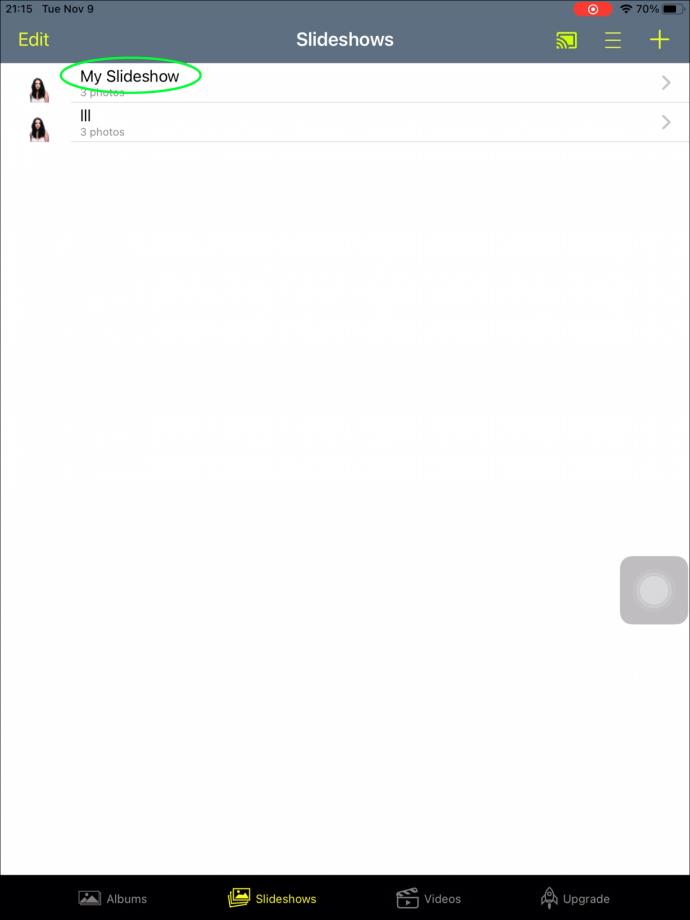
- Selectați fotografiile pe care doriți să le proiectați.
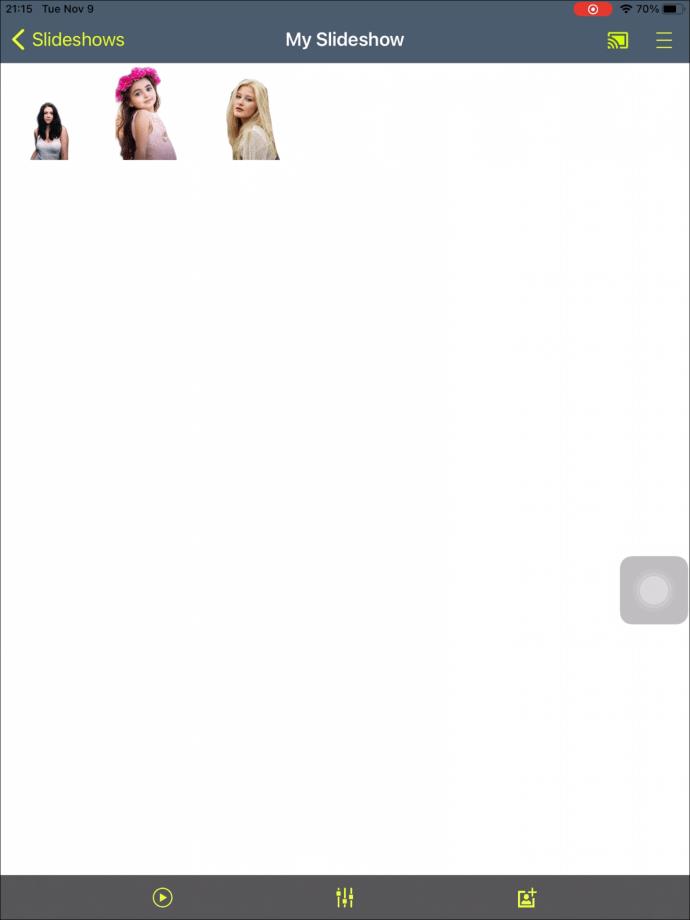
- Reveniți la fila „Slideshow”.
- Atingeți butonul Redare.
Cum să proiectați o prezentare de diapozitive foto pe un computer cu Windows pe un Chromecast
Conectarea computerului Windows la Chromecast poate varia ușor în funcție de versiunea Windows pe care o utilizați. Pașii de bază pentru toate computerele Windows sunt:
- Deschideți folderul în care se află fotografiile pe care doriți să le difuzați.
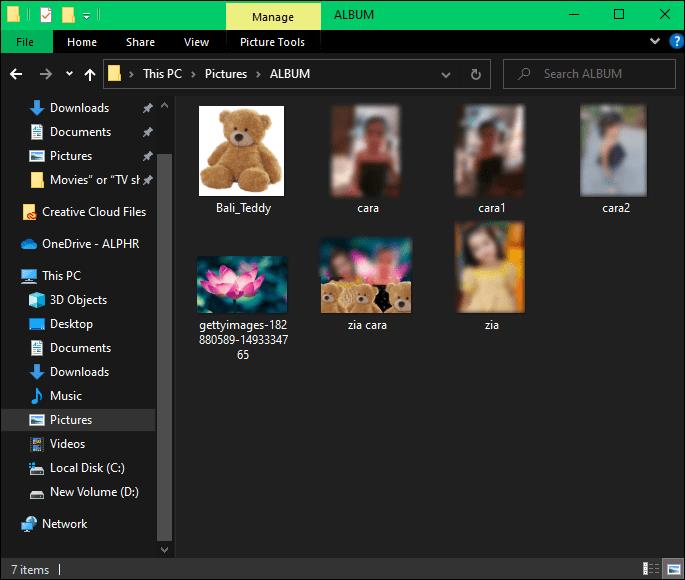
- Selectați imaginile pe care doriți să le proiectați în prezentarea de diapozitive.
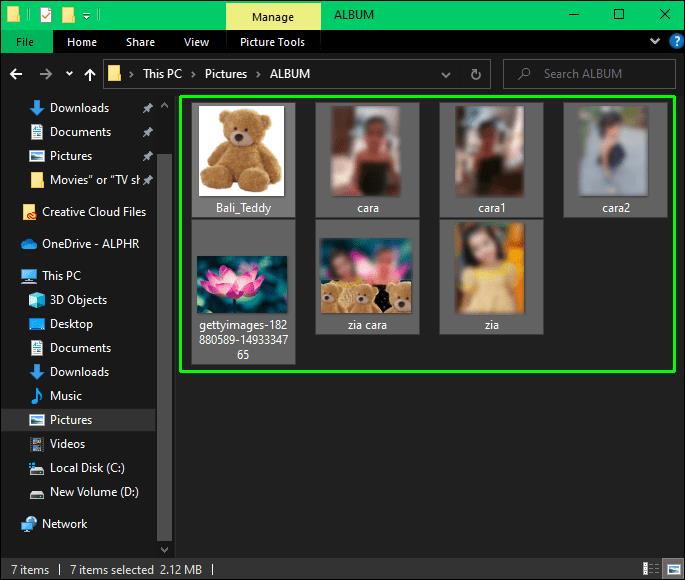
- Faceți clic pe pictograma în jos din colțul din dreapta sus pentru a afișa bara de meniu.
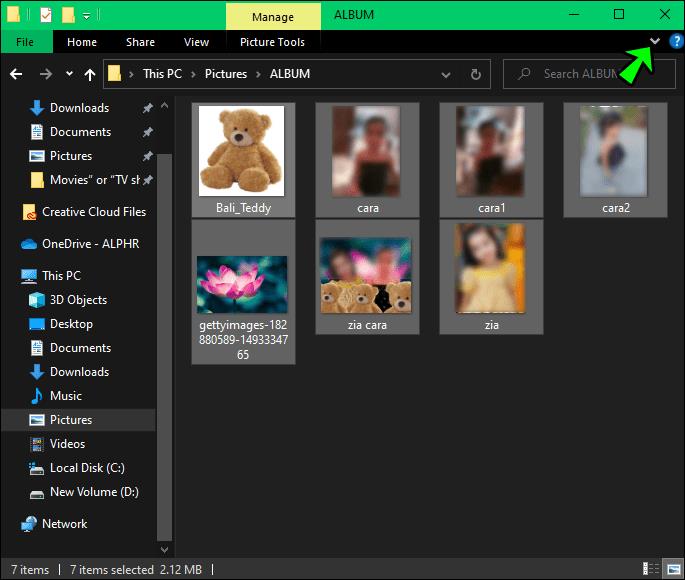
- Selectați „Instrumente pentru imagine”, apoi opțiunea „Slideshow”.
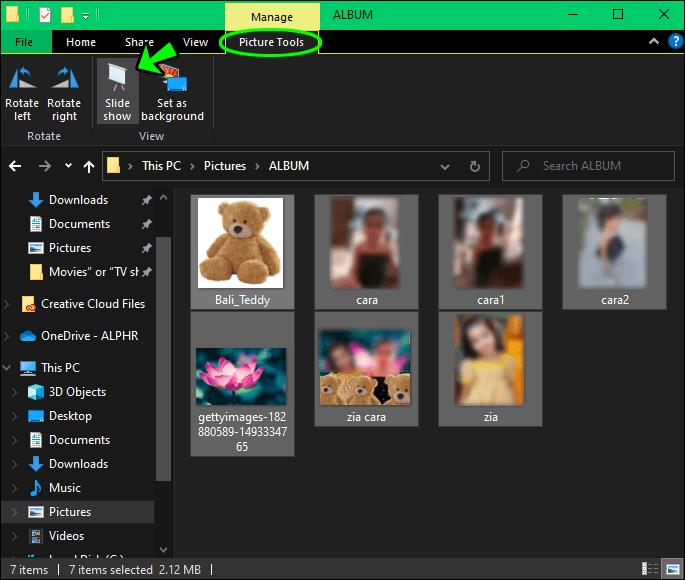
- Prezentarea de diapozitive va fi redată simultan pe computer și pe televizor.
Cum să proiectați o prezentare de diapozitive foto pe un Mac pe un Chromecast
Spre deosebire de un PC cu Windows, un computer Mac nu va avea meniul de prezentare de diapozitive. Cu toate acestea, acest lucru poate fi depășit folosind Google Chrome. Va trebui să instalați Google Chrome sau să îl actualizați la cea mai recentă versiune, dacă îl aveți deja. Acești pași funcționează și pentru un PC cu Windows.
- Deschide Google Chrome.
- Adăugați pictograma „Proiectare” în bara de instrumente făcând clic pe cele trei puncte din colțul din dreapta sus și selectând opțiunea „Transmitere”.
- Faceți clic pe pictograma „Cast” pentru a scana dispozitivele disponibile.
- Selectați „Chromecast” din listă.
- Selectați desktopul „Cast”.
- Faceți clic pe opțiunea „Ecran întreg”.
- Faceți clic pe butonul „Partajare”.
- Selectați expunerea de diapozitive pe care doriți să o difuzați.
Dacă doriți să selectați fotografiile pe loc, aveți nevoie de o extensie Chrome numită Slideshow pe ecran complet instalată pe browserul dvs. Chrome. După instalarea acesteia, extensia va fi vizibilă în bara de instrumente Chrome. A continua:
- Apăsați pictograma „Extensii”.
- Selectați „Prezentare pe ecran complet”.
- Alegeți fotografiile și setați intervalele de timp.
- Prezentarea de diapozitive va începe în fila Chrome după selecție.
Cum să proiectați o prezentare de fotografii pe un Chromebook pe un Chromecast
Pentru un Chromebook, este, de asemenea, necesar să descărcați extensia Google Cast Chrome. Odată instalată, pictograma Cast va fi vizibilă în bara de instrumente Chrome. Pentru a începe proiectarea, trebuie să:
- Accesați meniul de setări.
- Selectați opțiunea „Dispozitive de difuzare disponibile”.
- Va apărea o fereastră pop-up cu toate aplicațiile pe care le aveți deschise, precum și întregul desktop.
- Alegeți ceea ce doriți să difuzați din fereastra pop-up.
- Prezentarea de diapozitive va fi redată în fila Chrome, precum și pe televizor.
Ultimul Slide
După cum am văzut, proiectarea unei prezentări de fotografii pe Chromecast variază doar puțin între diferite dispozitive și sisteme de operare. Mai mult, în cazurile cu diferențe mai semnificative, diverse aplicații pentru telefoane, cum ar fi aplicația CastonTV Free și extensiile de browser Chrome sunt convenabile pentru a depăși acest lucru și pentru a utiliza un ecran mare fără fire.
Care sunt experiențele dvs. cu utilizarea Chromecastului cu dispozitivele dvs.? Ați avut experiențe cu aplicații și extensii pe care nu le-am menționat? Ați întâmpinat probleme neașteptate? Anunțați-ne în secțiunea de comentarii de mai jos.